達人おすすめExcelショートカット【リストダウンロード】定番~超便利技まで全138種!

日々数字を扱い、計算やデータ処理をする機会が多い経理パーソン。使用するソフトはExcelという人がほとんどなのではないでしょうか?それゆえに、ショートカットキーをどこまで駆使できるかが、効率化の鍵を握ります。
本記事では、Excelの達人と名高い当社の代表が、Excelのショートカットキー全138種を紹介!基本的なものから応用編まで解説します。レベルごとに分けているので、自身の習熟度に合わせてひとつずつ身につけましょう。
この記事はこんな人におすすめ
- ・数あるショートカットキー、何から覚えれば良いのか分からない方
- ・Excelのショートカットキーを沢山知りたい方
- ・珍しい・便利なショートカットキーを知りたい方


A~Zのショートカットキー
動画はコチラから!
「覚え方」の列を見ながら実践して行くと、頭に入りやすいです。ダジャレも織り交ぜて、頭に入れましょう。
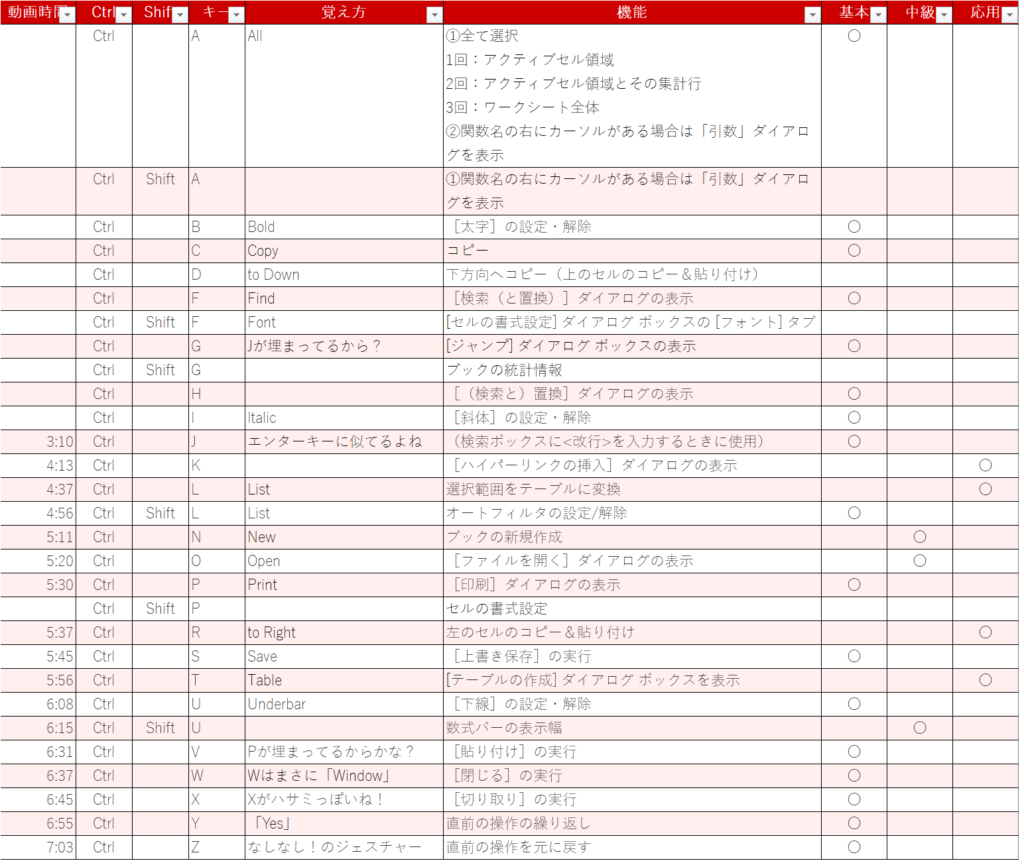
数字・記号のショートカット
数字や他の記号が出てくると、応用編のものが増えてきます。アルファベットの者と違って、機能と名前を紐づけにくいので、覚え方に特徴がないのも普及しにくい原因のひとつかもしれません。ですが、とても便利なものが多いです。頻出操作はぜひ、挑戦してみましょう。
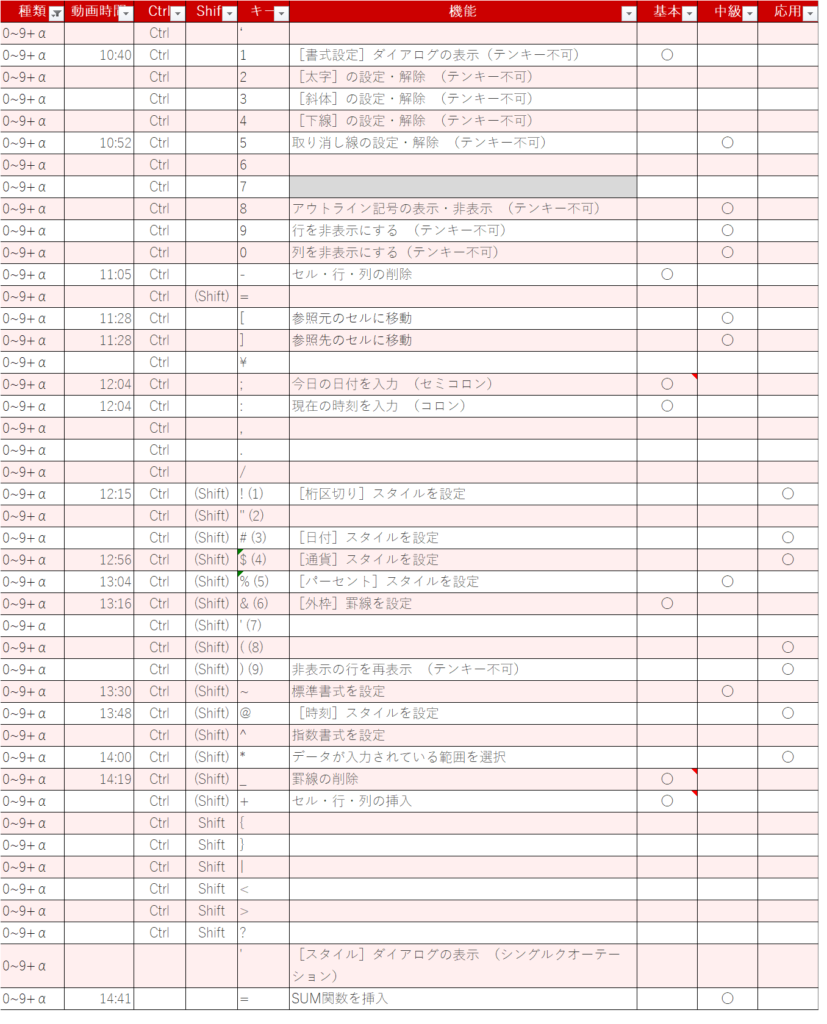
ファンクションキー(F1~F12)のショートカット
Windowsパソコンのキーボード最上段にズラッと並ぶ「F1」~「F12」と刻印されたキー群。これが「ファンクションキー」と呼ばれるキーです。お次はこのショートカットを解説します。


よ…4秒!?
チリも積もれば…ということですね。ひとつひとつのクリック削減が作業効率化に有効、ということがよく分かります。
逆に、ヘルプページを見たい人はF1で開ける、と覚えておきましょう。

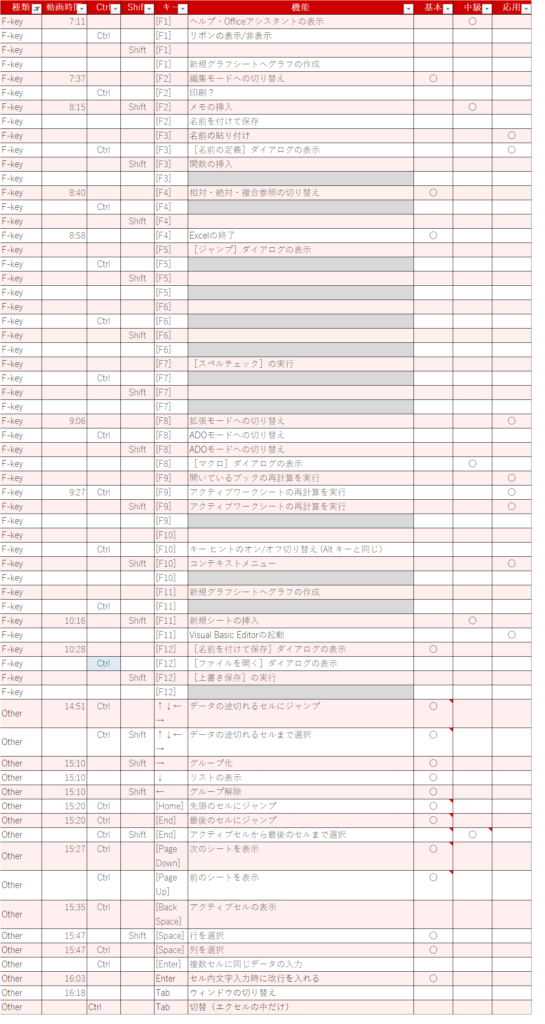


この現象、だれもが一度は経験して困ったことがあるのでは。これが原因だったのですね。
Fまわりは悪者が多いように見えましたが、実はとても便利な使い方も。文字入力中(IMEモード中)、以下のように文字を変換できるキーとしても使えるのです!なおこれは、Excel内だけが適用範囲ではありません。他アプリで入力中も使うことができます。
- F10:半角英数
F7:全角カタカナ
F8:半角カタカナ
F9:全角英数
ぜひ、覚えておきましょう。
オマケ
最後に、ショートカットキーとは少し違うのですが、ちょっとした小ワザをご紹介。Ailキーを使いこなすと、マウスを触らずにメニューの機能を選択できるのです!
(動画では16:58より解説)
Altキーを押すと、メニューバーにアルファベットが現れます。

対応したキーを押すと、選択(クリック)と同じようにメニューを選ぶことができます。これを使って希望の機能までたどり着くと、キーボードのみであらゆる操作が完結するのです。
一例紹介
- Ait+H+O+R:シートの名前を変える
Ait+H+O+T:シートの名前を変える


まとめ
皆さんも、日頃どれだけメニューから選択する形式のマウス操作をしていたのかがよく分かったと思います。


今している操作の数が効率化のポテンシャルです!まずは使用頻度の高そうなものから順に覚えるのがおすすめ。このうち、半分…いや、まずは3つでも覚えたらかなり作業が早くなり、どんどん次を覚えたくなること必至です。ぜひ、ご活用ください!
リストダウンロードはこちらから
166種全てのショートカットキーをExcelでリストにしました!こちらのボタンクリックでダウンロードが可能です。ご自由にどうぞ!
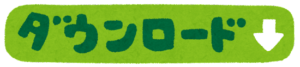
- ※Excelアプリのバージョンによって内容が変更になっている場合があります。
- ※弊社が提供するファイルの知的財産権は、弊社に帰属するものとします。
※弊社が提供するファイルの複製、公開、転載、譲渡、貸与、解析、改変、改ざん、二次利用等はご遠慮ください。
動画はコチラから↓↓

リモート経理部サービスのお問い合わせはコチラ
電話:050-3174-4946








 お問い合わせ
お問い合わせ